
Содержание
В том, что можно считать неожиданным релизом, официально выпущен джейлбрейк iOS 9. Вот как сделать джейлбрейк iOS 9 на вашем iPhone или iPad.
С тех пор, как iOS 9 была впервые анонсирована в июне на Всемирной конференции разработчиков Apple, сообщество джейлбрейков спекулирует, когда мы увидим джейлбрейк iOS 9. Конечно, нам пришлось бы подождать, пока iOS 9 действительно выйдет для широкой публики, и с тех пор, как это произошло в прошлом месяце, терпение с тех пор стало трудной добродетелью.
Тем не менее, незадолго до ожидаемого выпуска обновления для iOS 9.1 команда разработчиков джейлбрейка Pangu выпустила официальный джейлбрейк для iOS 9 для iPhone и iPad, что позволило пользователям, наконец, взломать новую версию iOS и позволить ей летать.
Джейлбрейк iOS 9 совместим со всеми устройствами iOS, которые могут работать с iOS 9, включая iPhone 4s, iPhone 5, iPhone 5s, iPhone 5c, iPhone 6, iPhone 6s, iPad mini 2, iPad mini 3, iPad mini 4, iPad, iPad Air и iPad Air 2. iPad Pro, скорее всего, выйдет с iOS 9.1, поэтому, скорее всего, он не будет сразу же взломан.

Если вы заинтересованы в джейлбрейке вашего iPhone или iPad, процесс на самом деле очень прост и не требуется никаких знаний в области кодирования или программирования. Вот как сделать джейлбрейк iOS 9 с помощью нового инструмента джейлбрейка от Pangu.
Как сделать джейлбрейк iOS 9
Как и в случае с прошлыми джейлбрейками, процесс джейлбрейка вашего iPhone или iPad на iOS 9 довольно прост и похож на предыдущие релизы джейлбрейка.
Во-первых, важно знать, что инструмент для джейлбрейка сейчас только для Windows, поэтому вам понадобится машина с Windows для джейлбрейка вашего устройства. Если вы работаете на Mac, вы можете использовать такую утилиту, как Parallels, для запуска Windows, но если вы не знакомы со всем этим, лучше подождать, пока не выйдет утилита для джейлбрейка Mac.
В любом случае, вы сначала захотите сделать резервную копию вашего устройства с помощью iTunes, поэтому, если что-то пойдет не так с процессом джейлбрейка, у вас будет резервная копия.
Зайдите на сайт Pangu и загрузите инструмент для джейлбрейка, нажав на Скачать кнопка. Подключите свой iPhone или iPad и откройте инструмент джейлбрейка на вашем компьютере.
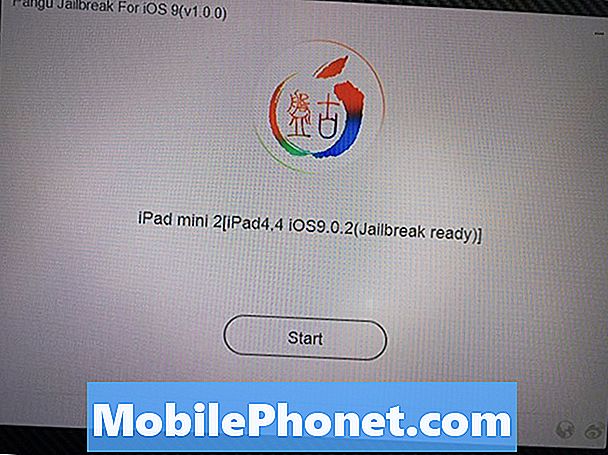
Затем вам нужно отключить функцию «Найти мой iPhone», а затем включить режим «В самолете» (в таком порядке). Вы можете отключить Find My iPhone, зайдя в Настройки> iCloud> Найти мой iPhone и выключив его. Режим полета можно включить прямо из Центра управления.
Теперь просто нажмите Начните в инструменте джейлбрейка Pangu, чтобы начать процесс джейлбрейка. Вы увидите страницу с предупреждением о резервном копировании вашего устройства, прежде чем начать, но если вы уже сделали это, просто нажмите Уже бэкап.
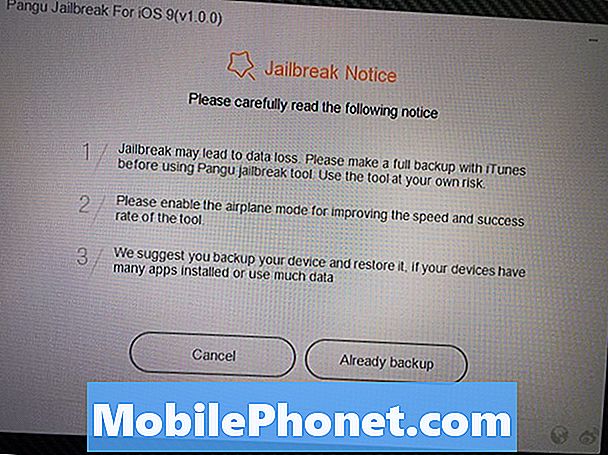
Инструмент для джейлбрейка начнет делать свое дело. В какой-то момент ваше устройство будет перезагружено, и вам потребуется снова включить режим «В самолете» при загрузке. Вы получите напоминание на экране, чтобы сделать это.
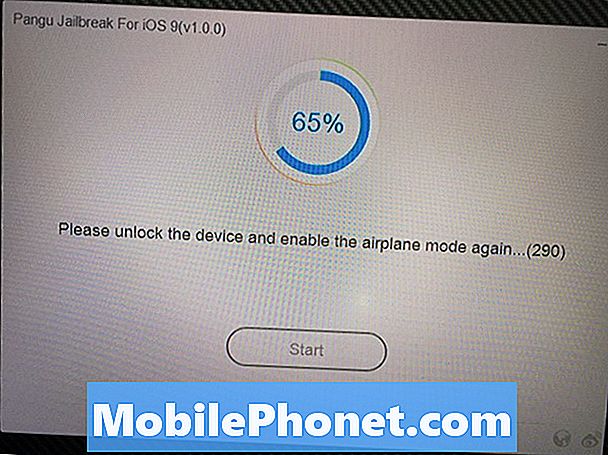
В конце концов вас попросят открыть приложение Pangu, нажмитеприниматьи затем разрешите приложению получить доступ к приложению «Фотографии» на вашем iPhone или iPad (именно так происходит джейлбрейк, поскольку там, вероятно, существует уязвимость).
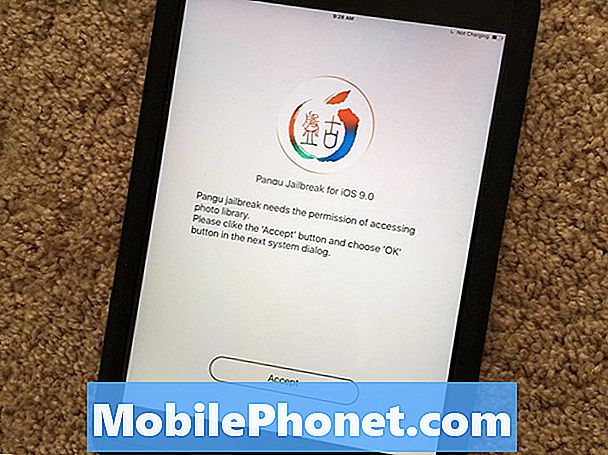
После этого оставьте устройство подключенным к компьютеру и не закрывайте приложение Pangu на своем iPhone или iPad. В конце концов, процесс завершится, и ваше устройство перезагрузится в последний раз. После этого вы можете отключить его от компьютера и отправиться в гонку.
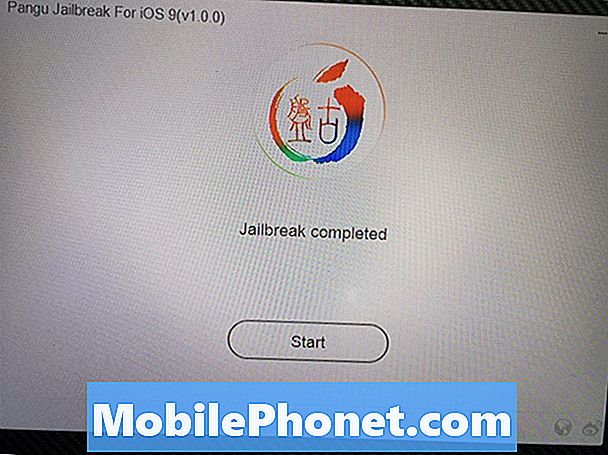
Весь процесс должен занять всего несколько минут, и как только он будет завершен, у вас будет устройство с iOS 9, которое было полностью взломано.
Имейте в виду, что не все джейлбрейк-твики будут работать сразу с iOS 9, поэтому сначала вам понадобится немного терпения, прежде чем сходить с ума от своего недавно взломанного устройства.


